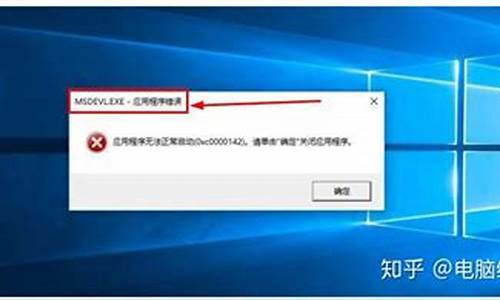如何主机启动电脑系统设置-电脑主机启动项怎么设置
1.主机开进进入DElete 里面那些设怎么设置啊?
2.电脑开机怎么进入运行
主机开进进入DElete 里面那些设怎么设置啊?

(1)进入BIOS以后,主要学会设第一启动项,还有时间,还有硬盘模式,基本上就可以正常运行电脑和安装系统了。
(2)学会设置第一启动项的方法如下:(主板有二大类)
第一类是Award 6.0 型的主板:是这样设置的:当电脑刚刚启动后:按下“DEL”键或“Delete”键不放手(当然有的电脑也是安ESC,F1,F2。F4,F11,但大部分电脑是安DELETE。),直到出现BIOS设置窗口,然后用方向键,找到“Advanced BIOS Features---BOOT Device Priority---1St BOOT Device ( 1ST FLOPPY DRIVE 代表软驱 SATA:SM-WDC WD5000 代表硬盘 CD/DVD :PS-ATAPI IH 代表光驱)只要在这里按下ENTER 选中CD/DVD或者SATA,然后按下F10,出现E文对话框,按“Y”键(可省略),并回车,计算机自动重启,证明更改的,设置生效了。一般这样设置就能进系统了。
第二类AMI 8.0 型的主板:是这样设置的:当电脑刚刚启动后,并按住DEL键不放(有的电脑是按F1,F2,F4,F11,ESC但用得最多的是DELETE),直到出现BIOS设置窗口,然后用方向键,你找到BOOT----boot settings---boot device priority--enter(确定)--1ST BOOT DEVICE---DVD/CD ROM(SATA:SM-WDC WD5000)--enter(确定))然后按下F10,.选择好启动方式后,按F10键,出现E文对话框,按“Y”键(可省略),并回车,计算机自动重启,证明更改的,设置生效了。一般这样设置就能进系统了。
(3)学会设置硬盘模式:当将WIN7,改XP时,就不会出现蓝屏或者无法安装的问题,方法如下:
按DEL,进到BIOS中,依次找到Advances---Sata configaration--Stata mode selection--将AHCI改成IDE--F10保存就OK ,或者依次选择“Devices→ATA Drives Setup→Configure SATA as→IDE”,最后按F10键保存并退出BIOS。
电脑开机怎么进入运行
问题一:如何打开电脑开始中的运行 Windows图标键+R
问题二:电脑进启动菜单,如何进入? 开机按F8 ---------------电脑启动菜单
运行-msconfig 电脑启动项
问题三:电脑如何进入安全模式 一、Windows95环境下进入安全模式:
1、开启计算机,如果正在运行Windows,请重启计算机;
2、在计算机开启时,请留意观察屏幕,当出现Starting Windows 95的时候,按住F5键,这样就能进入安全模式;
3、或者,在计算机开启时,当出现Starting Windows 95的时候,迅速按住F8键,在出现的启动菜单中选择第三项Safe Mode。
二、Windows98/Me环境下进入安全模式:1、在计算机开启时,按住CTRL键直到出现Windows 98启动菜单为止,选择第三项Safe Mode。2、或者,在计算机开启时,当出现Starting Windows 98的时候,迅速按下F8键,在出现的启动菜单中选择第三项Safe Mode。3、如果有多系统引导,在选择Windows98/Me启动时,当按下回车键,就应该迅速地按下F8键(最好两只手进行操作),在出现的启动菜单中选择第三项Safe Mode另外一种方法:1、在Windows环境下,点击“开始”菜单,然后点击“运行”;2、输入msconfig,然后点击“确定”按钮;3、点击“高级”按钮,选择“启用“启动”菜单”;
4、然后点击“确定”按钮保存退出,重新启动计算机;
5、重新启动计算机后,就会出现“启动菜单”,选择第三项Safe Mode;
6、如果要取消“启动菜单”,重复上述1-4步骤,不同的是第3步取消选择“启用“启动”菜单”。如果以上两个方法都失败了,还可以进行以下操作进入安全模式: 1、确认系统启动首先从软驱开始引导启动,插入一张空白软盘或者非引导盘;2、重新启动计算机,当计算机启动的时候,由于所插入的软盘不是引导盘,此时就会看到一条错误信息Non-System Disk, please replace the disk and press any key.;3、取出软盘,然后按F8键,就会出现启动菜单,选择Safe Mode;
三、Windows2000环境下进入安全模式:在启动Windows2000时,当看到白色箭头的进度条,按下F8键,出现Windows2000高级选项菜单,有以下一些选项:安全模式 带网络连接的安全模式 带命令提示行的安全模式 启用启动日志模式 启用VGA模式最近一次的正确配置 目录恢复模式 调试模式 正常启动 其中,安全模式:是启动Windows2000的最低配置的设备驱动程序及服务。带网络连接的安全模式:是启动Windows2000的最低配置的设备驱动程序及服务,加上装载网络所需的驱动程序。带命令提示行的安全模式:这与“安全模式”一样,例外的是,启动Cmd.exe而不启动Wind丁ws管理器。一般情况下选择“安全模式”。
四、WindowsXP环境下进入安全模式:1、在计算机开启BIOS加载完之后,迅速按下F8键,在出现的WindowsXP高级选项菜单中选择“安全模式”;2、如果有多系统引导,在选择WindowsXP启动时,当按下回车键,就应该迅速地按下F8键(最好两只手进行操作),在出现的WindowsXP高级选项菜单中选择“安全模式”。另外一种方式: 1、在Windows环境下,点击“开始”菜单,然后点击“运行”;2、输入msconfi......>>
问题四:电脑开机怎么进入BIOS 你可按下数字键盘7上面的键试下灯亮没有,进入Bios设置就是在开机后不段地按Del 键.
问题五:电脑进去安全模式,怎么设置正常启动 电脑不启动故障诊治
了解电脑启动的过程
在诸多电脑故障中,无法正常启动是最令用户头痛的事了。笔者长期从事维护电脑的工作,在这个方面积累了一些经验,现在就将这些经验整理归纳出来与朋友们分享。本文将以家用电脑和windows98操作系统为基础,介绍电脑无法正常启动故障的诊治。
要想准确地诊断电脑不启动故障,首先要了解的起动过程,当我们按下电源开关时,电源就开始向主板和其它设备供电,此时电压还没有完全稳定,主板控制芯片组会根据CMOS中的CPU主频设置向CPU发出一个Reset(重置)信号,让CPU初始化,电压完全稳定后,芯片组会撤去Reset信号,CPU马上从地址FFFF0H处执行一条跳转指令,跳到系统BIOS中真正的启动代码处。系统BIOS首先要做的事情就是进行POST(Power On Self Test,加电自检)。POST的主要任务是检测系统中的一些关键设备(电源、CPU芯片、BIOS芯片、定时器芯片、数据收发逻辑电路、DMA控制器、中断控制器以及基本的64K内存和内存刷新电路等)是否存在和能否正常工作,如内存和显卡等。
自检通过后,系统BIOS将查找显示卡的BIOS,由显卡BIOS来完成显示卡的初始化,显示器开始有显示,自此,系统就具备了最基本的运行条件,可以对主板上的其它部分进行诊断和测试,再发现故障时,屏幕上会有提示,但一般不死机,接着系统BIOS将检测CPU的类型和工作频率,然后开始测试主机所有的内存容量,内存测试通过之后,系统BIOS将开始检测系统中安装的一些标准硬件设备,这些设备包括:硬盘、CD-ROM、软驱、串行接口和并行接口等连接的设备,大多数新版本的系统BIOS在这一过程中还要自动检测和设置内存的相关参数、硬盘参数和访问模式等。
标准设备检测完毕后,系统BIOS内部的支持即插即用的代码将开始检测和配置系统中已安装的即插即用设备。每找到一个设备之后,系统BIOS都会在屏幕上显示出设备的名称和型号等信息,同时为该设备分配中断、DMA通道和I/O端口等。最后系统BIOS将更新ESCD(Extended System Configuration Data,扩展系统配置数据)。ESCD数据更新完毕后,系统BIOS的启动代码将进行它的最后一项工作,即根据用户指定的启动顺序从软盘、硬盘或光驱启动。
以从C盘启动为例,系统BIOS将读取并执行硬盘上的主引导记录,主引导记录接着从分区表中找到第一个活动分区,然后读取并执行这个活动分区的分区引导记录,而分区引导记录将负责读取并执行IO.SYS,这是Windows最基本的系统文件。IO.SYS首先要初始化一些重要的系统数据,然后就显示出我们熟悉的蓝天白云,在这幅画面之下,Windows将继续进行DOS部分和GUI(图形用户界面)部分的引导和初始化工作,一切顺利结束,电脑正常启动。
根据故障现象诊治
了解电脑启动的过程,故障就好判断了,下面我们就根据故障现象开始诊治了:
现象一:系统完全不能启动,见不到电源指示灯亮,也听不到冷却风扇的声音。这时,基本可以认定是电源部分故障,检查:电源线和插座是否有电、主板电源插头是否连好,UPS是否正常供电,再确认电源是否有故障,最简单的就是替换法,但一般用户家中不可能备有电源等备件,这时可以尝试使用下面的方法(注意:要慎重):
先把硬盘,CPU风扇,或者CDROM连好,然后把ATX主板电源插头用一根导线连接两个插脚(把插头的一侧突起对着自己,上层插脚从左数第4个和下层插脚从右数第3个,方向一定要正确),然后把ATX电......>>
问题六:电脑怎么进入安全启动模式 重启时按F8 其他的按提示就行了啊
问题七:怎样让电脑开机直接进入桌面 每次启动电脑在进入XP系统桌面前,总会出现用户登录的画面,要求输入用户名和密码。实在是不方便,下面就给大家介绍几个实现xp系统自动登录的方法。解除每次开机都需要输入用户名和密码的繁琐。要取消这个登录步骤的方法如下:
方法一:在“开始DD运行”里输入 rundll32 netplwiz.dll,UsersRunDll 命令,按回车键就会看到“用户账户”对话窗口,取消选定“要使用本机,用户必须输入用户名和密码”选项,单击确定,在弹出的对话框中输入你想让电脑每次自动登录的账户和密码即可。
方法二:在“开始DD运行”里输入 Regedit 命令,打开注册表编辑器,在左侧窗格中依次定位到“HKEY_LOCAL_MACHINE\Software\Microsoft\Windows NT\CurrentVersion\Winlogon”子键,在右侧窗格中找到“AutoAdminLogon”键值项并双击,打开编辑字符串对话框,把数值数据设为1(0为非自动登录),确定后关闭注册表并重启系统就可以实现系统自动登录了。另外在Winlogon子键下,你还会看到DefaultUserName和DefaultPassword两个键值项,分别对应的是默认登录账户和该账户密码。
方法三:如果觉得以上两种方法麻烦也可以通过Windows优化大师、超级兔子之类的系统优化工具进行设置。
提示:
Windows优化大师 7.89 Build 8.1217 免费版 sky/soft/2988 天空软件站下载
WINDOWS优化大师设置方法:系统安全优化-自动登陆-勾选进入windows时自动登陆-密码就填你设置的,然后确定,优化,就可以了。
超级兔子魔法设置 2008.12 sky/soft/7366 天空软件站下载
超级兔子的设置方法是:选择 魔法设置--安全--多用户登陆--勾选 自动登录,就可以了。
问题八:电脑在开机时如何进入PE 按了电源键之后笔记本按F1,台式按Delete进BIOS,调一下开机启动项就可以进去了。
BIOS界面:
PhoenixBIOS Setup Utility
Information Main Security Boot Exit
你需要关注的是 Boot项:
Boot 含义
1. CDRom : 光驱引导
2. IDE : 硬盘引导
3. PCI : PCI设备
4. USB IDE : 移动硬盘
5. USB Key : 移动识别设备
6. USB CDRom: 移动光驱
7.
8.
操作:↑↓←→ 移动,Enter 确定,F5、F6 调整引导项顺序,
F10 Se And Se(即保存设置并退出)。
具体:1.通过↑↓和f5、f6将 把你的PE盘调到第一位,如上。
2.按下F10,在弹出的对话框中选择 Yes。
重新启动就ok了
问题九:电脑启动时怎么进入bios界面 一般在电脑开机时,在屏幕下方会提示进入BIOS的按键,以下是常见品牌电脑进入BIOS的方法:
IBM(冷开机按F1,部分新型号可以在重新启动时启动按F1)
HP(启动和重新启动时按F2)
SONY(启动和重新启动时按F2)
Dell(启动和重新启动时按F2)
Acer(启动和重新启动时按F2)
Toshiba(冷开机时按ESC然后按F1)
paq(开机到右上角出现闪动光标时按F10,或者开机时按F10)
Fujitsu(启动和重新启动时按F2)
绝大多数国产和台湾品牌(启动和重新启动时按F2)
其它品牌或组装电脑,一般按DEL键、ESC键、TAB键等。
问题十:电脑开机后怎样直接进入光盘? 1、重启,按Del进BIOS,找到Advanced Bios Features(高级BIOS参数设置)按回车进Advanced Bios Features(高级BIOS参数设置)界面。
First Boot Device 开机启动顺序1 。
Second Boot Device 开机启动顺序2。
Third Boot Device开机启动顺序3。
正常设置是:
First Boot Device 设为HDD-O(硬盘启动)
Second Boot Device 设为CDROM(光驱启动)
Third Boot Device 设为FIOPPY(软驱)
2、当重装系统需从光驱启动时,按DEL进BIOS设置,找到First Boot Device ,将其设为CDROM(光驱启动),方法是用键盘方向键盘选定First Boot Device ,用PgUp或PgDn翻页将HDD-O改为CDROM,按ESC,按F10,再按Y,保存退出。
将安装光盘放入光驱重启,当界面底部出现CD……时及时按任意键,即将安装光盘打开,否则又进入硬盘启动了。。
声明:本站所有文章资源内容,如无特殊说明或标注,均为采集网络资源。如若本站内容侵犯了原著者的合法权益,可联系本站删除。